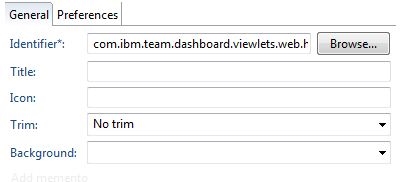Хэрэв та MS Word програм дээр ажиллаж, багш, босс эсвэл үйлчлүүлэгчээс тавьсан шаардлагын дагуу даалгаврыг гүйцэтгэж байгаа бол нөхцлүүдийн нэг нь текст дээрх тэмдэгтүүдийн тоог чанд баримтлах явдал юм. Та энэ мэдээллийг зөвхөн хувийн хэрэгцээнд зориулан олж мэдэх хэрэгтэй. Ямар ч тохиолдолд энэ нь яагаад хэрэгтэй биш, харин үүнийг хэрхэн яаж хийх вэ гэсэн асуулт юм.
Энэ нийтлэлд бид Word дээрх текст дэх үг, тэмдэгтүүдийн тоог хэрхэн харах талаар ярилцах бөгөөд сэдвийг судалж эхлэхээс өмнө Microsoft Office багцын програмаас тухайн баримт бичигт тусгайлан тооцоолсон програмыг шалгаж үзээрэй.
Хуудас;
Догол мөр;
Шугамууд;
Шинж тэмдэг (хоосон зайгүй).
Текст дэх тэмдэгтүүдийн тоог арын тоолол
Та MS Word баримт бичигт текст оруулахад програм нь баримт бичиг дэх хуудас, үгсийн тоог автоматаар тоолдог. Энэ өгөгдөл нь статус талбарт харагдаж байна (баримт бичгийн доод талд).

- Зөвлөмж: Хэрэв хуудас / үг тоолуур харагдахгүй бол статус талбар дээр хулганы баруун товчийг дараад "Үгсийн тоо" эсвэл "Статистик" -ийг сонгоно уу (2016 оны өмнөх хувилбарууд дээр Word хувилбарууд).

Хэрэв та тэмдэгтүүдийн тоог харахыг хүсч байвал статус талбарт байрлах "Үгсийн тоо" товчийг дарна уу. "Статистик" харилцах цонхонд зөвхөн үгийн тоо бус текстэн тэмдэгтүүдийг хоосон зайтай эсвэл хоосон зайгаар харуулах болно.

Сонгосон текст фрагмент дэх үг, тэмдэгтүүдийн тоог тоол
Үг, тэмдэгтүүдийн тоог тооцоолох хэрэгцээ заримдаа бүхэл текст дээр биш, харин тусдаа хэсэг (фрагмент) эсвэл хэд хэдэн ийм хэсгээс үүсдэг. Дашрамд хэлэхэд, та үгийн тоог тоолох хэрэгтэй текст хэсгүүдийг эмх цэгцтэй оруулах шаардлагагүй болно.
1. Текстийн хэсгийг, тоолохыг хүсч буй үгсийнхээ тоог сонгоорой.
2. Статус талбарт сонгосон текст фрагмент дэх үгсийн тоог маягт хэлбэрээр харуулна "82-ийн 7-р үг"хаана 7 сонгосон фрагмент дэх үгсийн тоо ба 82 - текст даяар.

- Зөвлөмж: Сонгосон текст фрагмент дэхь тэмдэгтүүдийн тоог мэдэхийн тулд статус талбар дээрх текстэн дэх үгсийн тоог харуулна уу.

Хэрэв та текстээс хэд хэдэн хэлтэрхийг сонгохыг хүсвэл дараах алхамуудыг дагана уу.
1. Эхний фрагментийг, хайж олох гэсэн үг / тэмдэгтүүдийнхээ тоог сонго.
2. Түлхүүрийг барь “Ctrl” хоёр дахь болон дараагийн бүх хэсгүүдийг сонго.

3. Сонгосон фрагмент дэх үгсийн тоог статус талбарт харуулна. Тэмдэгтийн тоог мэдэхийн тулд заагч товчийг дарна уу.

Тэмдэгт дэх үг, тэмдэгтүүдийн тоог тоол
1. Шошгон дээрх текстийг сонгоно уу.
2. Статус талбарт сонгогдсон гарчиг доторх үгсийн тоо болон текстийн бүх хэсэгт текстийн хуваагдмал байдалтай хэрхэн тохиолддогийг харуулна (дээр тайлбарласан болно).

- Зөвлөмж: Эхнийхийг тодруулсны дараа хэд хэдэн шошгыг сонгохын тулд товчийг удаан дарна уу “Ctrl” ба дараахыг сонгоно уу. Түлхүүрийг суллана уу.
Тодруулсан бичээс эсвэл бичээс дээрх тэмдэгтүүдийн тоог мэдэхийг хүсч байвал статус самбар дээрх статистик товчийг дарна уу.
Хичээл: MS Word дээр текстийг хэрхэн эргүүлэх вэ
Текст дэх үг / тэмдэгтийг тооллын хамт тоолох
Тэмдэглэл гэж юу вэ, яагаад хэрэгтэй байгаа, тэдгээрийг баримт бичигт хэрхэн нэмэх, шаардлагатай бол устгах талаар бид аль хэдийн бичсэн. Хэрэв таны баримт бичигт тайлбар тэмдэглэл орсон бөгөөд тэдгээрийн үг / тэмдэгтүүдийн тоог бас анхаарч үзэх хэрэгтэй.
Хичээл: Үг дээр хэрхэн тайлбар хийх вэ
1. Текст эсвэл текст фрагментийг тоолж тэмдэглэхийг хүссэн тайлбар, текст / тэмдэгтүүдээ сонгоорой.

2. Таб руу оч "Шалгаж байна", болон бүлэгт "Бичлэг" товчийг дарна уу "Статистик".

3. Таны урд гарч ирэх цонхонд тухайн зүйлийн хажууд байгаа хайрцгийг чагтална уу “Тэмдэглэл, тайлбарыг анхаарч үзэх”.

Баримт бичигт хэдэн үг оруулах талаар мэдээлэл нэмнэ
Баримт бичиг дэх үг, тэмдэгтүүдийн тоон үзүүлэлтээс гадна та энэ мэдээллийг ажиллаж байгаа MS Word файл дээрээ нэмэх хэрэгтэй. Үүнийг хийхэд маш амархан.
1. Текст доторх тооны талаархи мэдээллийг байрлуулахыг хүссэн баримт бичигт байгаа газар дээр дарна уу.

2. Таб руу оч "Оруулах" ба товчийг дарна уу "Экспресс блокууд"бүлэгт байрладаг “Текст”.

3. Гарч ирсэн цэснээс сонгоно уу "Талбар".

4. Хэсэг дээр "Талбарын нэрс" зүйл сонгох “NumWords”товчийг дар “ОК”.

Дашрамд хэлэхэд, яг ижил аргаар, хэрэв шаардлагатай бол хуудасны тоог нэмж болно.
Хичээл: Word дээр хуудсыг хэрхэн дугаарлах

Тэмдэглэл: Манай тохиолдолд баримт бичгийн талбарт шууд харуулсан үгсийн тоо нь статус талбарт заасан зүйлээс ялгаатай байна. Энэхүү зөрүү үүсэх шалтгаан нь бичвэр дээрх тайлбарын текст нь заасан газраас доогуур байгаа тул үүнийг тооцохгүй, бичээс дээрх үгийг бас тооцохгүй байгаа явдал юм.
Бид эндээс дуусах болно, учир нь одоо та Word дээр хэдэн үг, тэмдэгт, тэмдгийг тоолж болохыг мэддэг болно. Ийм ашигтай, ажиллагаатай текст засварлагчийн цаашдын судалгаанд тань өндөр амжилт хүсье.